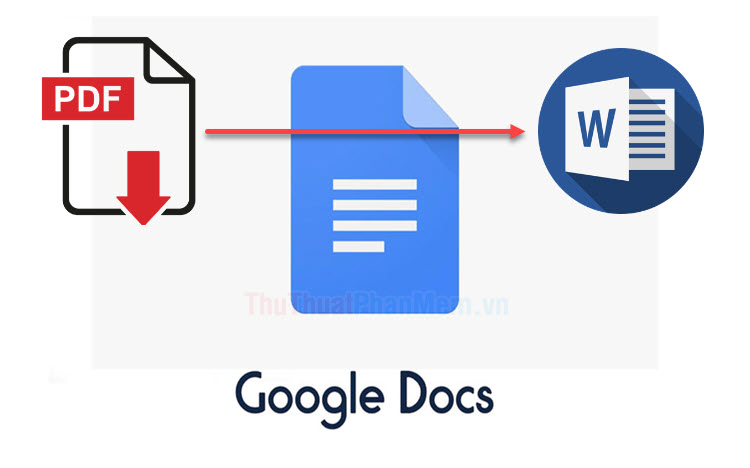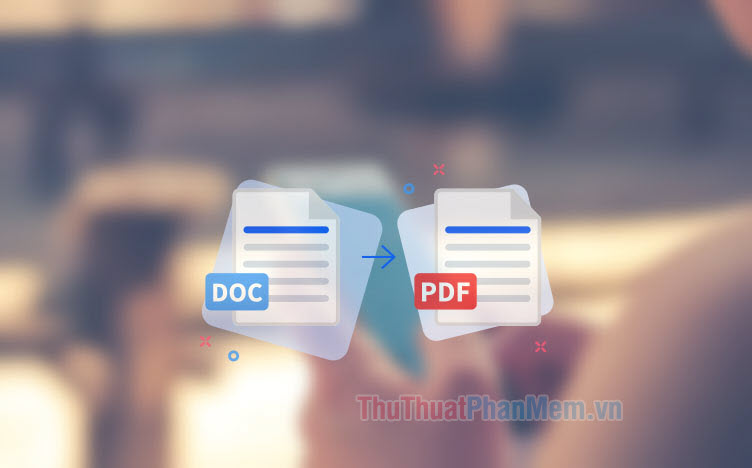3 Cách xoay file PDF và lưu lại thành file mới đơn giản nhất
Bạn có một tài liệu PDF và đang rất cần phải đọc nó, nhưng khi mở ra lại thấy tất cả chữ nghĩa đều bị xoay ngang hoặc xoay ngược? Hãy sử dụng một trong ba cách xoay file PDF và lưu lại thành file mới đơn giản nhất mà Xosomienbaczone.com giới thiệu sau đây nhé.
Mục lục nội dung
1. Sử dụng phần mềm Foxit Reader
Bởi sự miễn phí và tính đa năng, Foxit Reader đã trở thành phần mềm đọc PDF phổ biến nhất hiện nay. Nếu máy tính chưa có sẵn, bạn chỉ việc tải về máy và cài đặt dễ dàng sau vài cú click chuột.
Sau khi cài đặt, hãy mở file PDF cần xoay bằng Foxit Reader. Click chuột phải vào nội dung tài liệu, bạn sẽ thấy tuỳ chọn Rotate Right, nó sẽ giúp xoay tài liệu sang phải một góc 90 độ.
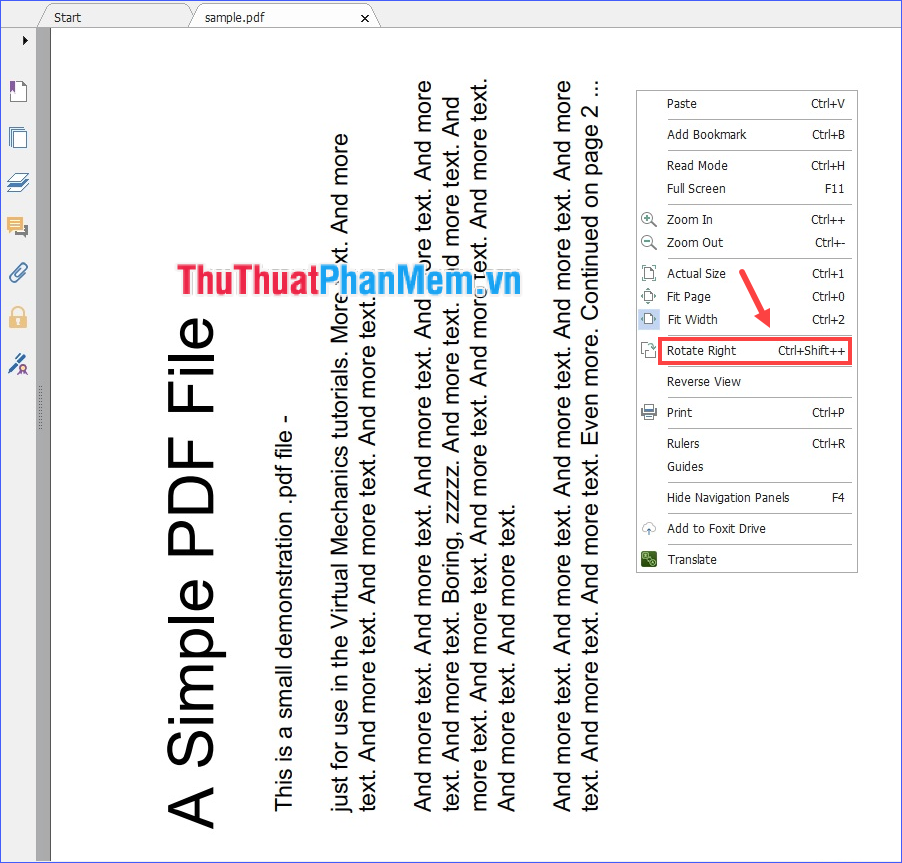
Hoặc bạn cũng có thể dùng các tính năng Rotate Left và Rotate Right trên thanh công cụ để xoay tài liệu sang trái, sang phải như ý.
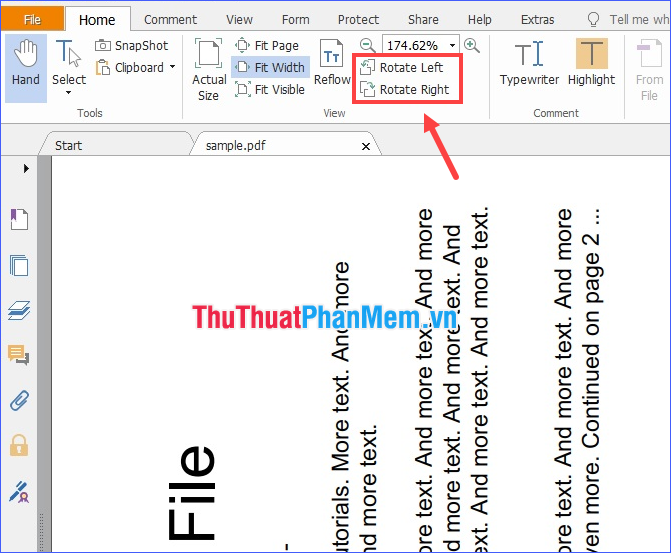
Sau khi đã xoay lại đúng hướng, click vào File > Save As hoặc nhấn tổ hợp phím Ctrl + Shift + S để lưu tài liệu.
2. Sử dụng phần mềm PDF Rotator
Đây là một phần mềm miễn phí, và đúng như tên gọi của nó, PDF Rotator có chức năng chính là xoay file PDF theo các góc 90 độ hoặc 180 độ. Điểm mạnh của PDF Rotator là hỗ trợ xoay hàng loạt, tức bạn có thể tiến hành xoay hàng ngàn file PDF chỉ trong một lần thực hiện. Bên cạnh đó, nó còn cho phép bạn chỉ định những trang cần xoay cụ thể thay vì xoay toàn bộ tài liệu.
Các bước xoay file PDF bằng phần mềm PDF Rotator được hướng dẫn như trong hình dưới đây:
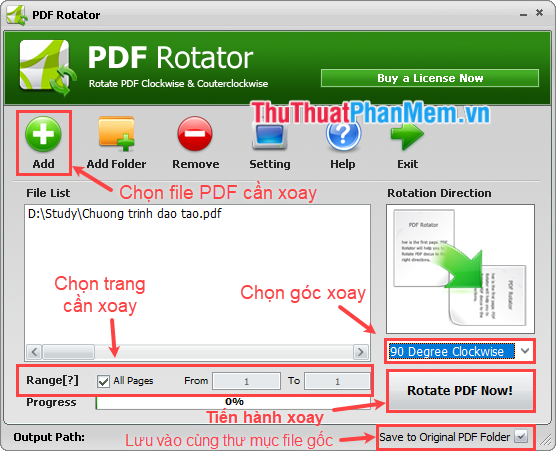
3. Sử dụng công cụ trực tuyến Smallpdf
Việc gặp một file PDF bị ngược không phải là chuyện thường xuyên xảy ra, vậy nên giải pháp cài đặt thêm phần mềm vào máy có thể không cần thiết. Thay vào đó, hãy thử một cách nhanh chóng hơn, đó là sử dụng một ứng dụng trực tuyến. Ở đây mình sẽ hướng dẫn xoay file PDF bằng Smallpdf.
Đầu tiên, truy cập vào https://smallpdf.com/rotate-pdf.
Dùng chuột kéo file PDF cần xoay rồi thả vào vùng Drop PDF here (hoặc click vào Choose file rồi tìm đến file PDF đó).
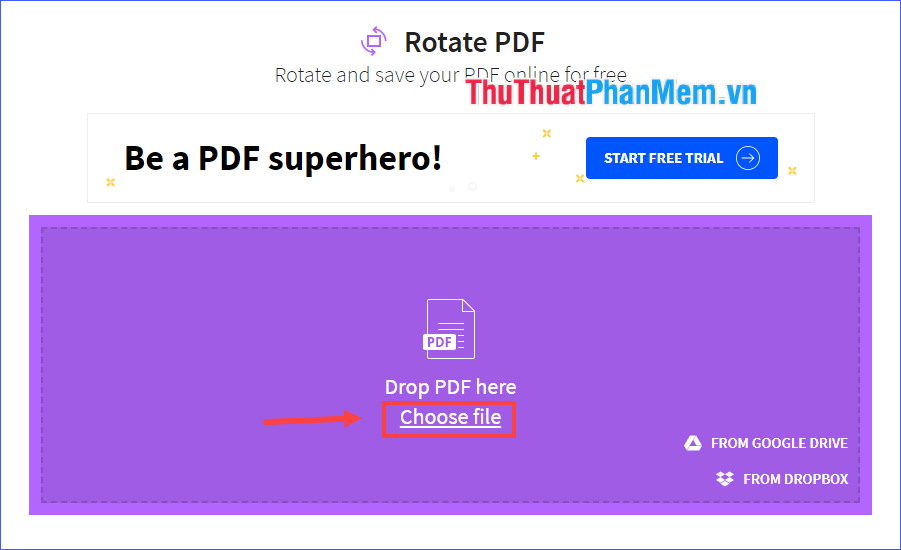
Sử dụng các nút Left và Right để xoay file về đúng hướng, sau đó click vào Apply changes.
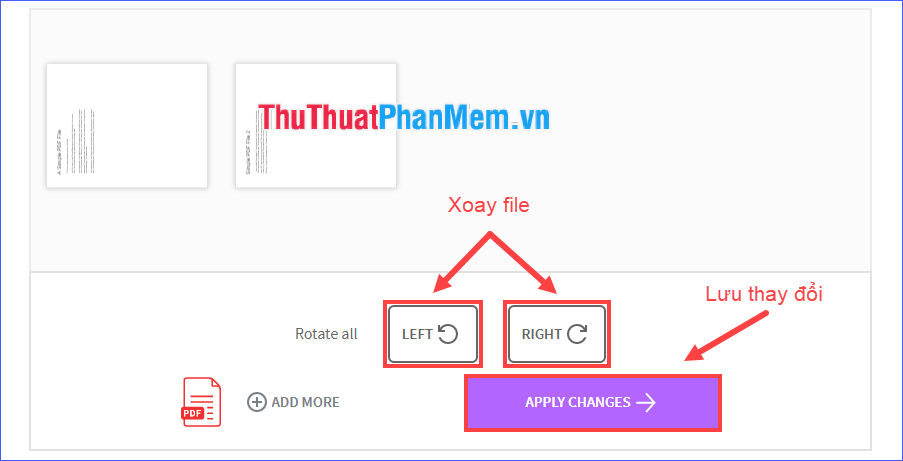
Cuối cùng, click vào Download để tải về file PDF sau khi đã xoay.
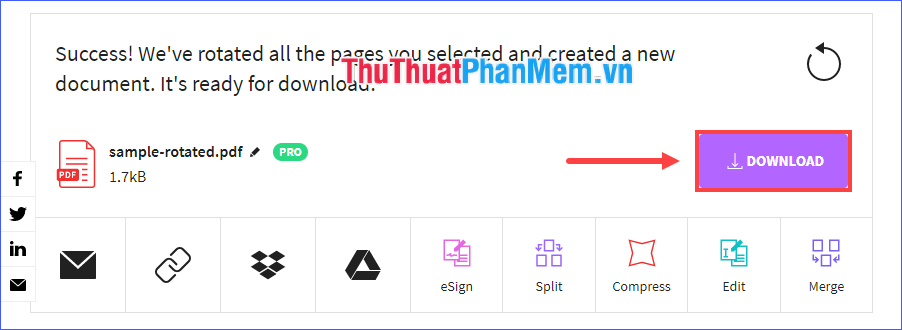
Qua bài viết trên, mình đã giới thiệu 3 cách để xoay file PDF và lưu lại thành file mới đơn giản nhất. Chúc các bạn thực hiện thành công!